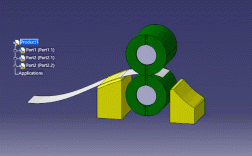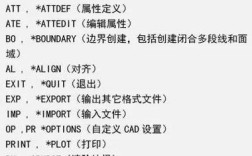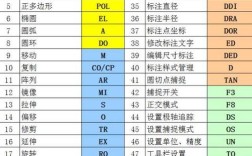在3ds Max中,布料模拟是一个功能强大且应用广泛的技术,主要用于模拟织物、旗帜、窗帘、皮革等柔性物体的动态效果,其核心是通过一系列专门的命令和工具来实现,这些命令通常集中在“ Cloth ”修改器或“ reactor ”物理引擎中,以下将详细介绍3ds Max中布料命令的使用方法、参数设置及实际应用技巧。
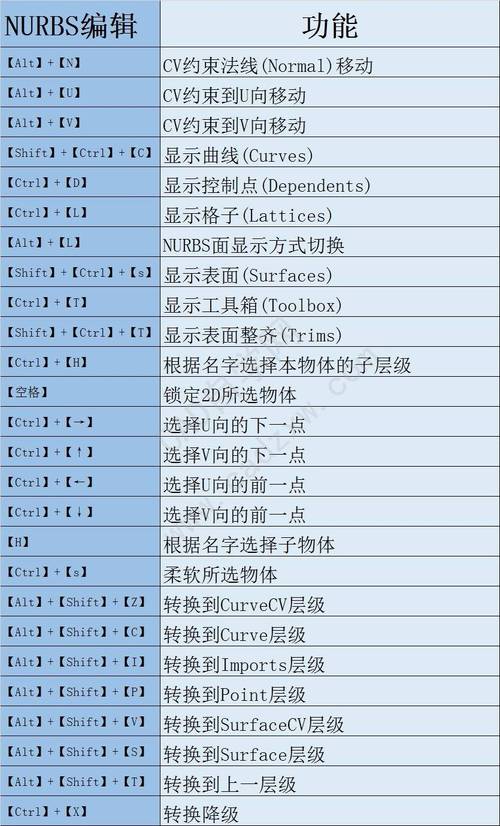
要使用布料模拟功能,通常需要为模型添加“ Cloth ”修改器,在修改器列表中选择“ Cloth ”后,物体会被识别为布料对象,需要定义布料的属性,这些属性直接决定了布料的行为,在“ Cloth ”修改器的参数面板中,“ Properties ”卷展栏是最核心的部分。“ Fabric Type ”提供了预设的布料类型,如棉、丝绸、羊毛等,每种预设都包含了不同的拉伸、弯曲、剪切等强度参数,用户也可以选择“ Custom ”来自定义这些参数。“ Shear ”值控制布料抵抗剪切变形的能力,值越高布料越不容易产生斜向变形;“ Stretch ”值则控制抗拉伸强度,高值会使布料更接近刚体状态。“ Mass ”参数用于设置布料的面密度,影响其重量和下坠感;“ Damping ”参数用于控制运动的衰减速度,高值会使布料运动更快停止,适合模拟厚重布料。
布料模拟通常需要与碰撞物体配合使用,以实现布料与其他物体的交互,在场景中创建一个代表碰撞对象的物体(如桌子、人体模型等),并为其添加“ Cloth ”修改器,然后在“ Object Properties ”卷展栏中将其设置为“ Collision Object ”,需要注意的是,碰撞对象需要转换为可编辑多边形或网格,以确保模拟的准确性,在“ Simulation Parameters ”卷展栏中,可以设置模拟的精度和时间步长。“ Simulation Accuracy ”值越高,模拟结果越精细,但计算时间也会显著增加;“ Use Self Collision ”选项用于开启布料自身的碰撞检测,避免布料穿透自身,这对模拟多层布料或复杂形态的布料尤为重要。
在实际操作中,创建布料约束是控制布料形态的关键,通过“ Group ”卷展栏,可以将布料的顶点或面创建为组,并对这些组施加约束。“ Fixed Group ”可以将布料的某些顶点固定在空间中,模拟布料被钉住的效果;“ Point-to-Point ”约束可以在两个顶点之间创建弹簧,用于模拟绳索或拉紧的布料边缘;“ Surface Constraint ”则可以将布料的一部分约束到另一个物体的表面,使布料贴合在物体上,约束的强度和距离都可以在参数面板中调整,以获得理想的视觉效果。
模拟的初始状态和动画设置也至关重要,在“ Simulation Settings ”卷展栏中,可以选择“ Start Frame ”来设置模拟开始的时间帧,这对于需要与其他动画同步的场景非常有用。“ Gravity ”参数可以调整重力的大小和方向,甚至可以关闭重力以实现特殊效果,在模拟完成后,可以通过“ Cache ”功能将模拟结果烘焙为关键帧动画,这样可以避免每次播放都需要重新计算,提高工作效率,烘焙时可以选择烘焙的位置、旋转等数据,并指定烘焙的帧范围。
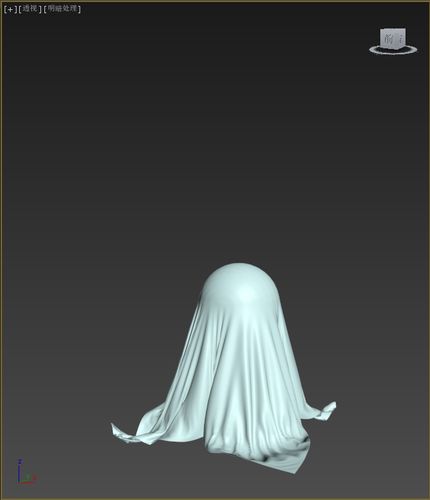
对于复杂的布料效果,可能需要结合多个修改器和工具,可以先使用“ FFD ”修改器调整布料的初始形态,再添加“ Cloth ”修改器进行模拟;也可以在模拟完成后,使用“ Edit Mesh ”修改器对布料的形态进行微调,3ds Max中的“ reactor ”物理引擎也提供了布料模拟功能,其工作原理与“ Cloth ”修改器类似,但界面和参数设置有所不同,用户可以根据习惯选择使用。
为了更直观地展示布料参数的影响,以下列举一些常用参数及其作用范围:
| 参数名称 | 作用范围 | 典型值参考 | 效果描述 |
|---|---|---|---|
| Stretch | 控制布料抗拉伸能力 | 1-1.0 | 值越小,布料越容易被拉伸 |
| Shear | 控制布料抗剪切变形能力 | 4-0.8 | 值越大,布料越不易产生斜向变形 |
| Bend | 控制布料抗弯曲能力 | 2-0.5 | 值越大,布料弯曲时越需要更大力量 |
| Damping | 控制运动衰减速度 | 01-0.1 | 值越大,布料运动停止越快 |
| Mass | 设置布料面密度 | 1-10.0 | 值越大,布料越重,下坠感越强 |
在实际项目中,布料模拟常用于角色服装设计、室内装饰效果展示以及动态广告制作,在角色动画中,通过为角色服装添加布料模拟,可以使服装在角色运动时自然飘动,增强真实感;在室内设计中,模拟窗帘、床单等布料的褶皱和垂感,能够提升场景的真实度和美观度,需要注意的是,布料模拟是一个需要反复调试的过程,通常需要根据场景需求和视觉效果调整多个参数,才能获得理想的结果。
相关问答FAQs

Q1:布料模拟时出现穿透问题,如何解决?
A1:布料穿透问题通常由碰撞检测精度不足或碰撞对象网格过于粗糙导致,解决方法包括:1)提高“ Simulation Parameters ”中的“ Simulation Accuracy ”值;2)确保碰撞对象为可编辑多边形,并增加其细分程度;3)开启“ Use Self Collision ”选项,防止布料自身穿透;4)调整“ Collision Thickness ”参数,增加碰撞体的厚度,为布料提供更大的缓冲空间。
Q2:如何提高布料模拟的计算效率?
A2:提高布料模拟效率可从以下几个方面入手:1)合理设置“ Simulation Accuracy ”,在保证效果的前提下选择较低的精度值;2)减少布料的面数,使用较低细分的多边形作为布料对象;3)关闭不必要的碰撞检测,如非必要不开启“ Use Self Collision ”;4)使用“ Cache ”功能烘焙模拟结果,避免重复计算;5)在模拟过程中,尽量减少场景中其他复杂物体的干扰,简化场景结构。